重要なファイルを誤って削除してしまうことは、多くのコンピュータ ユーザーが経験したことのある悪夢です。幸いなことに、Linux の使用には希望があり、いくつかのツールやテクニックを使用してファイルを復元できます。
回復プロセスに入る前に、削除されたファイルが新しいデータで上書きされないように、影響を受けるドライブをすぐにアンマウントしてください。この手順により、ファイルの回復が成功する可能性が高まります。
Linux で削除されたファイルを復元する方法がわからない場合は、以下の手順に従ってください。
Linux ファイル管理について
Linux PC 上で削除されたファイルを復元する前に、これがどのように可能であるかを理解することをお勧めします。すべては、Linux ファイル システム上でファイルがどのように管理されるかにかかっています。
Linux 上のファイルは、ファイル サイズや場所などの重要な情報を含む inodeを使用します。ファイルを削除すると、inode は空きとしてマークされます。データは技術的にはまだ存在しますが、アクセスできなくなります。時間が経つと、新しいファイルが古いファイルを上書きするため、時間が経つにつれてファイルの回復が非常に困難になります。
組み込みの削除取り消しコマンドはありませんが、ユースケースに応じて、TestDiskや PhotoRecなどのツールを使用してファイルを復元できます。データはすぐに上書きされる可能性があるため、ファイルが見つからないことに気づいたらすぐに行動することが重要です。
ただし、回復は予防の代わりにはなりません。今後このような状況に陥らないようにするには、必ず ファイルを定期的にバックアップする を選択し、クリア フォルダ構造を使用して、誤って削除されるリスクを最小限に抑えてください。
Linux でファイルを復元する前に
Linux で削除されたデータを復元する場合、確実に復元を成功させるために、いくつかの重要な予防措置を講じる必要があります。
データの上書きを避ける
失われたファイルを復元する際の重要な側面の 1 つは、復元しようとしているデータを上書きしないようにすることです。これを行うには、ファイルが見つからないことに気づいたら、影響を受けるドライブの使用を ただちに停止する必要があります。
その後、Live CD または USB ドライブの ポータブル Linux ディストリビューション を使用してシステムを起動し、リカバリ プロセスを実行できます。また、回復したファイルは同じドライブに保存せず、それ以上上書きされないように別のドライブに保存してください。.
データのバックアップ
データを保護するには、バックアップ計画がある を適切に行うことをお勧めします。信頼性の高いバックアップがあるということは、データ回復プロセスについてあまり心配する必要がないことを意味します。
定期的なバックアップ スケジュール (毎日、毎週、毎月など) を設定することをお勧めします。また、ハードウェア障害や自然災害によるデータ損失を防ぐために、バックアップを物理的とオンラインの両方の複数の場所に保存するようにしてください。
それができない場合は、最も重要なファイルを物理的な場所から離れた場所に保存する方法として、Dropbox または Google ドライブ のようなクラウド ストレージ ソリューションを使用してみてください。
安全なコマンドの使用
Linux PC で作業する場合は、ファイルを誤って上書きしたり削除したりしないように、いくつかのベスト プラクティスに従うようにしてください。
これを念頭に置いて、cp(コピー)、mv(移動)、df(表示) などのコマンドに慣れる必要があります。ファイルシステム) を PC 上にインストールします。適切な使用法と構文を理解してください。不明な場合は、コマンドラインまたはターミナルに man command(例: man cp) と入力して詳細を確認してください。
それがわかったら、重要なファイルを扱うときは細心の注意を払う必要があります。コマンドを実行する前に必ず再確認してください。ファイルの上書きを回避する良い方法は、cp コマンドと mv コマンドで –no-clobberフラグを使用することです。これにより、コマンドによる既存のファイルの上書きが停止されます。
rm(削除) を使用してファイルを削除しようとしている場合は、ファイルを削除する前に確認を求める -i(対話型) フラグの使用を検討してください。 p>
これらの予防措置を講じることにより、重要なファイルを誤って紛失したり上書きしたりする可能性を最小限に抑えることができます。結局のところ、予防は回復よりもはるかに優れています。
TestDisk を使用して Linux 上で削除されたファイルを復元する
Linux PC 上で削除されたファイルを回復するための便利なツールは、データ回復用に設計されたオープンソース ツールである TestDiskです。 TestDisk を使用すると、ファイル システム構造が破損した場合、またはドライブを誤ってフォーマットした場合に、ハード ドライブから失われたパーティション全体を回復できます。.
個々のファイルを復元したい場合は、代わりに TestDisk のコンパニオン アプリケーション PhotoRecを使用できます。これの使用方法については、次のセクションで説明します。
Ubuntu および Debian ベースのオペレーティング システムでは、ターミナルを開いてコマンド sudo apt install testdiskを使用して正しい権限でインストールを開始することで、TestDisk をすばやくインストールできます。

失われたパーティションの検索
TestDisk をインストールしたら、最初のステップは、作業しているパーティションを特定することです。ターミナルに「sudo testdisk」と入力して TestDisk を起動します。
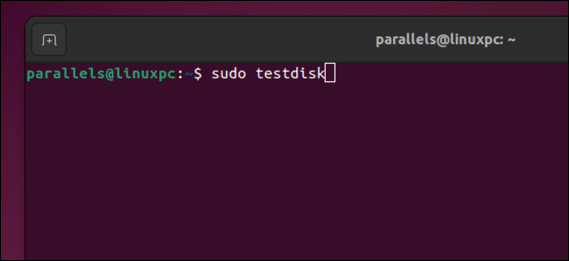
プロンプトが表示されたら、作成を選択して新しいログ ファイルを開始します。Enterを押して確認します。
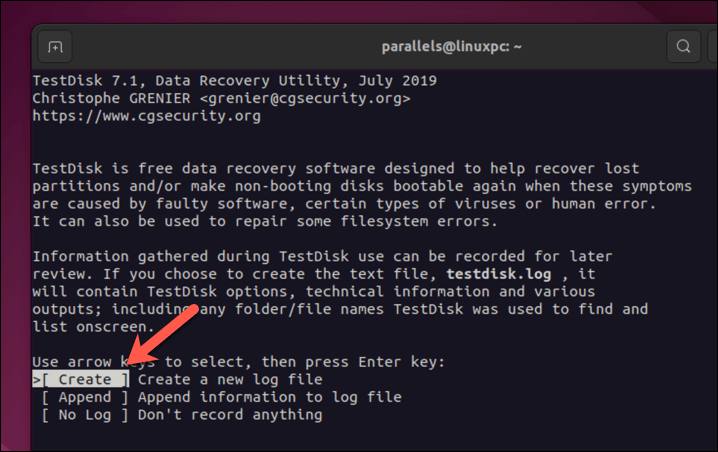
ハード ドライブを選択し、矢印キーで 続行を選択し、Enterを押します。
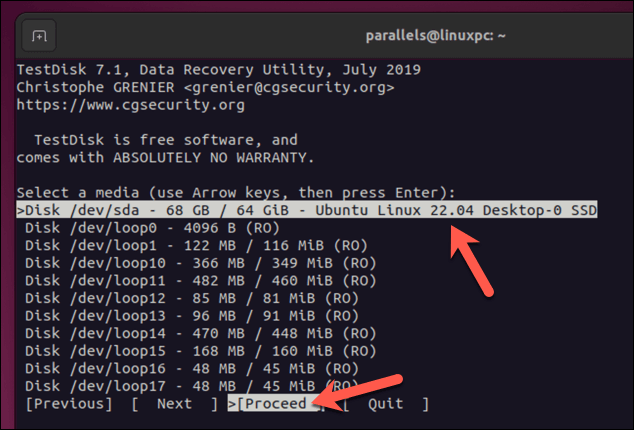
プロンプトが表示されたら、パーティションのタイプを選択し、Enterを押します。ほとんどのユーザーは Intelを選択する必要がありますが、下部にある ヒントに注意してください。ほとんどの場合、ヒントは正確です。
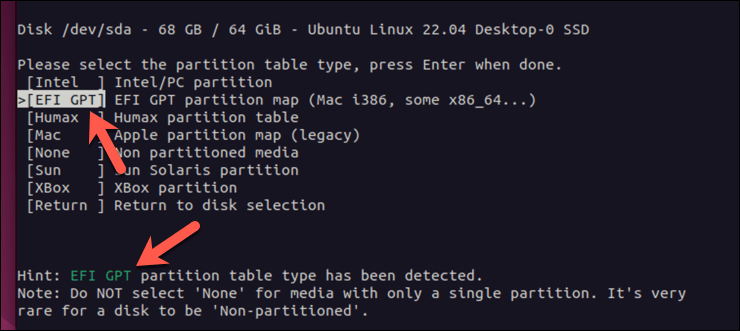
この時点で、続行する準備が整いました。 分析を選択して現在のパーティションを検索するか、詳細を押して他のファイル システム回復ツールにアクセスできます。
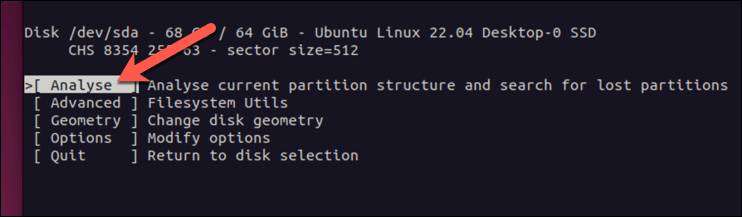
準備ができたら、クイック検索を選択して失われたパーティションを検索し、Enterを押します。
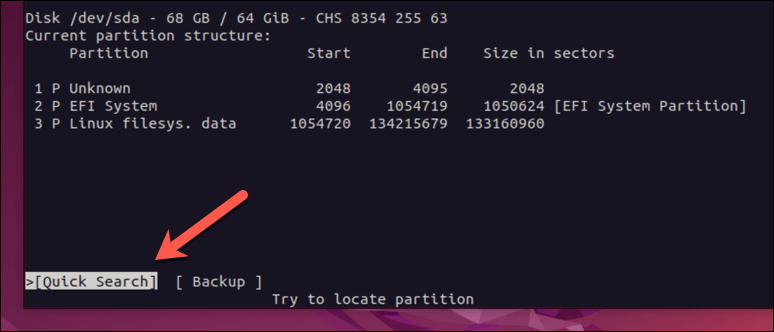
TestDisk を使用したファイルの回復
TestDisk は失われたパーティションを検索します。見つからない場合は、[詳細検索] を選択して検索を完了します。それらが見つかったら、それら (および失われたファイル) の回復を試みることができます。
これを行うには、矢印キーを使用してパーティションを選択し、pを押してそのパーティション上のファイルを一覧表示します。
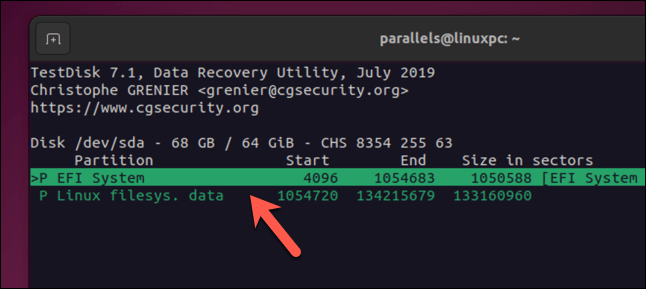
正しいパーティションの場合は、q(小文字) を押して前のメニューに戻り、キーボードの 左または右矢印キーを押してパーティションを更新します。削除されたパーティションから標準の論理パーティションまたはプライマリ パーティションに移行します。 Enterを押して変更を確認します。パーティション テーブルに変更を書き込むには、Writeを選択し、Enterを選択します。.
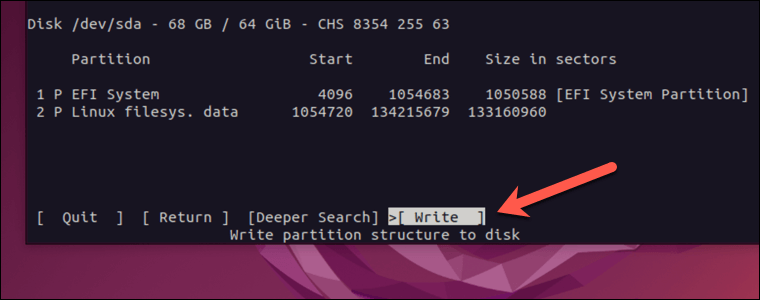
プロセスが完了すると、ドライブをマウントして通常どおりファイルを表示できるようになります。
PhotoRec を使用して削除されたファイルを復元する
(ドライブまたはパーティション全体ではなく)少数のファイルのみを復元する必要がある場合は、代わりに PhotoRecを使用することをお勧めします。 PhotoRec は TestDisk と連携するリカバリ ツールです。使用するには、まず TestDisk をインストールする必要があります。
Photorec は、ZIP ファイルからメディア ファイルまで、膨大な数のファイル拡張子 をサポートします。
PhotoRec を実行中
PhotoRec を使用すると、画像、ドキュメント、さらには FAT や ext3 などのファイル システムなど、特定のファイル タイプを選択して復元できます。希望のパーティションを選択すると、ファイル システムを選択するオプションが表示されます。
PhotoRec を使用して ext4 パーティション上のさまざまなファイルを復元する方法を説明します。ただし、手順はシステムが異なっても同様です。
Photorec を実行するには、まず上記の手順に従って TestDisk をインストールする必要があります。インストールしたら、Linux ターミナルから次のコマンドを実行します。
sudo photorec

これにより、PhotoRec が管理者権限で起動されます。正常に実行するには、システムの root パスワードを入力する必要がある場合があります。パーティション、接続されているディスク、デバイスのリストが表示されます。
上下矢印キーを使用してメニューに移動し、ファイルを復元するパーティションを選択し、右矢印キーを使用して続行を選択します。 Enterを押して続行します。
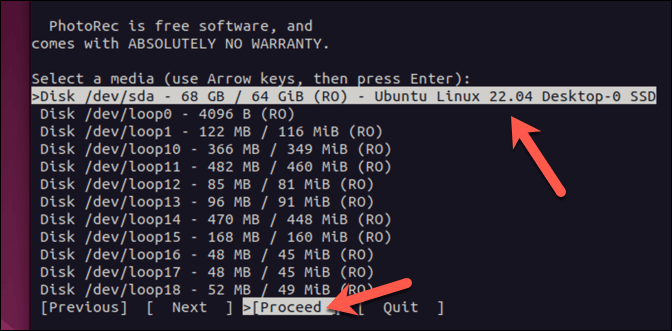
回復するファイルの種類の選択
次のメニューで、File Optを選択し、Enterを押します。
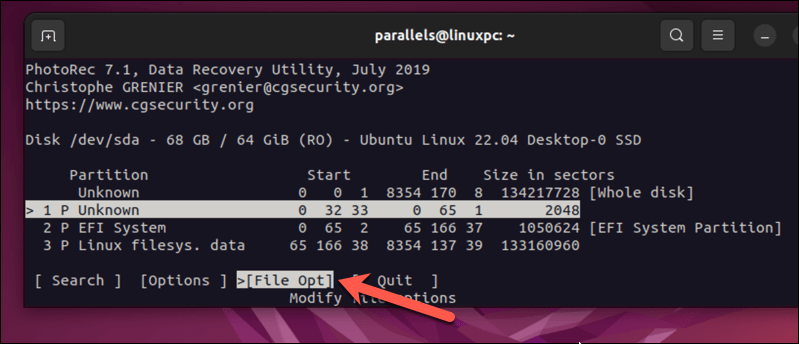
このメニューから、矢印キーを使用して Enterを押して、検索する (またはしない) ファイルの種類を選択します。十字架のあるものは回復されます。 b(小文字) を押して設定を保存し、qを押して前のメニューに戻ります。

すべての設定が完了したら、検索を選択し、Enterを押します。
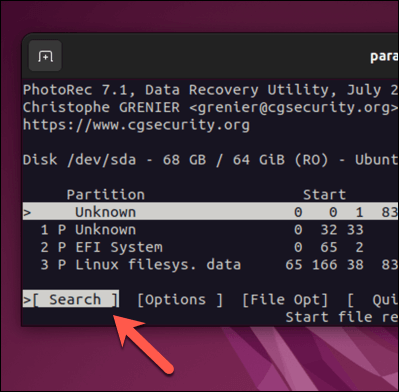
回復するファイルを保存する場所を選択する必要があります。ディレクトリを選択し、C(大文字) を押します。.
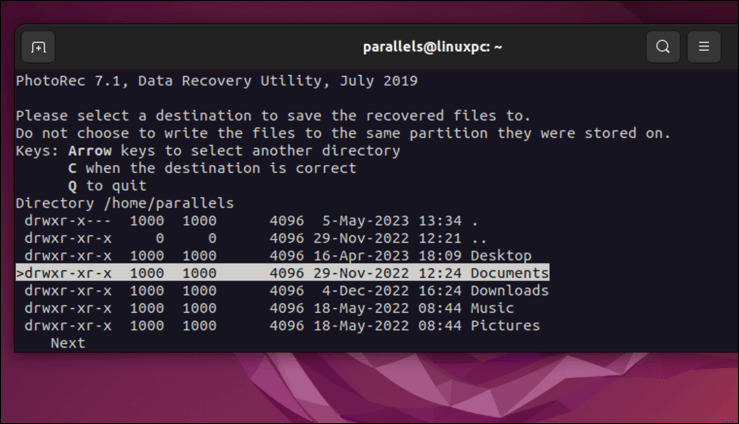
PhotoRec は、選択したパーティションのスキャンを開始し、指定されたファイル タイプの回復を自動的に開始します。プロセスが完了すると、復元されたファイルの数を含む結果がターミナルに表示されます。
Linux でのファイルの保護
上記の手順のおかげで、Linux 上で削除されたファイルを回復するために最善を尽くすことができます。迅速に行動してデバイスをアンマウントすると、回復が成功する可能性が高まることに留意することが重要です。
ファイルをより適切に管理したいと思いませんか?ファイルが削除される危険を冒さずに、いつでも Linux ファイルを移動して名前を変更する できます。 Linux 初心者 歳の場合は、ファイルを見つけてデバイスに適切に保存できるように、Linuxのディレクトリ構造を理解する 歳であることを確認する必要があります。
.